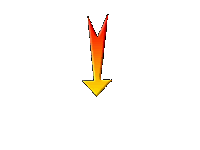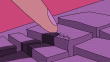|
Wir fangen die Lektion an


1. Öffne das HG- Bild Fond
Noel-2019- Fenster Duplizieren !! Auf diesem Hintergrundbild werden wir arbeiten- Hintergrundebene umwandeln = Raster 1
2. Effekte- Plugins - Medhi- Weaver mit diesen Einstellungen
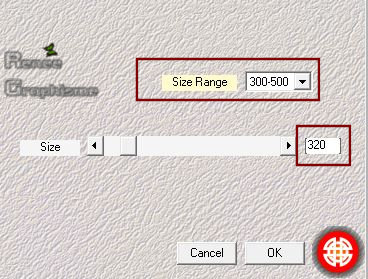
3. Effekte- Kanteneffekte- Nachzeichnen
4. Ebenen- Duplizieren
5. Effekte- Plugins -
Unlimited 2.0 -Simple Half Wrap
6. Effekte- Plugins -
Unlimited 2.0- &<Bkg Designer sf10 I> - Cruncher 50/50
7. Ebenen-Eigenschaften: Stelle den Mischmodus der Ebene auf " Überzug " – Setze die Deckfähigkeit dieser Ebene auf 48%
8. Ebenen- Zusammenführen- Nach unten zusammenfassen
9. Ebenen- Duplizieren
10. Bild - Spiegeln - Vertikal Spiegeln ( Bild - Umdrehen in älteren PSP Versionen)
11. Effekte- Plugins
Unlimited 2.0 - Unlimited - &<Bkg Designer sf10 I> -
Circus Maximus 170
12. Ebenen-Eigenschaften: Stelle den Mischmodus der Ebene auf " Luminanz -Vorversion " – Setze die Deckfähigkeit dieser Ebene auf 77%
13. Ebenen- Duplizieren
14. Ebenen- Zusammenführen- Nach unten zusammenfassen
- Eigenschaften Vordergrund:Setzte den VG auf Farbverlauf und wähle: ‘’‘’bkgr41’’’’
Erstellen Sie ein Vordergrund-lineares Farbverlauf mit diesen Einstellungen
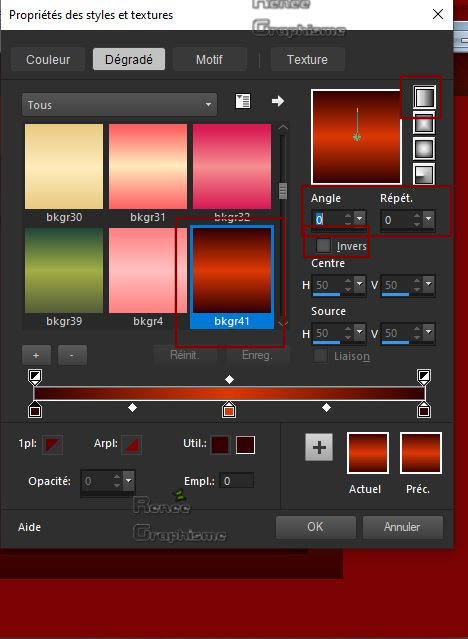
15. Ebenen- Neue Rasterebene
16. Auswahlwerkzeug (S) Benutzerdefinierte Auswahl -Rechteck mit diesen Einstellungen

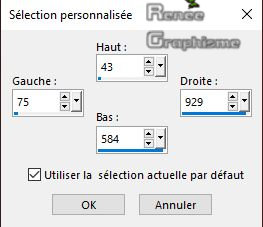
17.Setze die HG-Farbe auf #7c0404=1
Aktiviere Farbverlaufswerkzeug
 Füllen sie die Auswahl mit der
HG-Farbe #7c0404 Füllen sie die Auswahl mit der
HG-Farbe #7c0404
Auswahl- Auswahl aufheben
18. Effekte- Plugins Alien skin Eyecandy 5 Impact Perspective
shadow-Tab- Settings-User Settings und nehmen sie die voreingestellten Werte Preset : Noel-2019 -1
19. Ebenen-Eigenschaften: Stelle den Mischmodus der Ebene auf " Luminanz-Vorversion " – Setze die Deckfähigkeit dieser Ebene auf 77%
20. Ebenen- Neue Rasterebene
21. Auswahlwerkzeug (S) Benutzerdefinierte Auswahl -Rechteck mit diesen Einstellungen
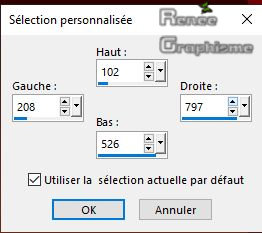
22.Aktiviere Farbverlaufswerkzeug

Füllen sie die Auswahl mit dem Farbverlauf bkgr 41
Füllen sie die Auswahl mit dem Farbverlauf bkgr 41
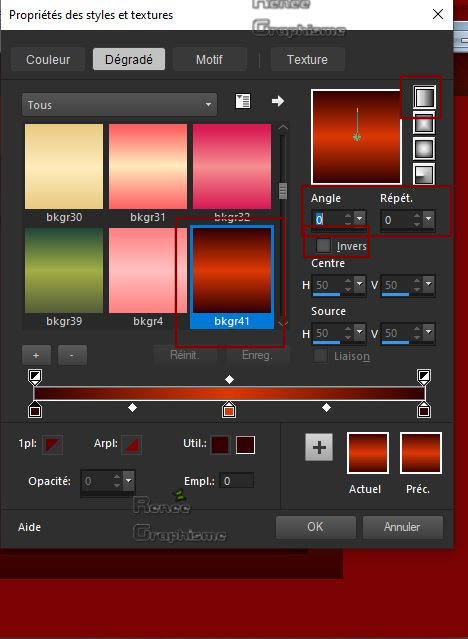
Auswahl- Auswahl aufheben
23. Ebenen- Neue Rasterebene
24. Auswahlwerkzeug (S) Benutzerdefinierte Auswahl -Rechteck mit diesen Einstellungen
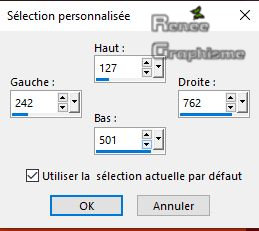
25. Öffne die Tube ’’ Renee_NOel2019- Image 1’’ Bearbeiten- Kopieren - Aktivieren Sie ihr Bild-Bearbeiten -In eine Auswahl einfügen
Auswahl- Auswahl aufheben
26. Öffne die Tube ‘’Renee_NOel2019-
Image 2.pspimage’’ -Bearbeiten- Kopieren - Aktivieren Sie ihr Bild-Bearbeiten -Als neue Ebene einfügen
27. Drücke das K auf der Tastatur - Position X 367,00-Position Y 417,00
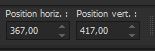
-Drücke das "" M "" zum deaktivieren
28. Ebenen- Neue Rasterebene
29 Auswahl- Auswahl laden/speichern - Auswahl laden aus Datei und wähle Auswahl: . Noel-2019-1
30.Setze die HG- Farbe auf #800505 =3
Aktiviere Farbverlaufswerkzeug  - Füllen sie die Auswahl mit #800505 - Füllen sie die Auswahl mit #800505
Auswahl- Auswahl aufheben
31. Effekte - 3D Effekte -Schlagschatten mit diesen Einstellungen: 1/2/45/12 Farbe Schwarz
32. Ebenen- Neue Rasterebene
33. Auswahl- Auswahl laden/speichern - Auswahl laden aus Datei und wähle Auswahl: . Noel-2019-2
34.Setze die HG- Farbe auf #df2227 =4
Aktiviere Farbverlaufswerkzeug  -
Füllen sie die Auswahl mit #df2227 -
Füllen sie die Auswahl mit #df2227
Auswahl- Auswahl aufheben
35. Effekte - 3D Effekte -Schlagschatten wie eingstellt
- Materialeigenschaften:Setze die VG-Farbe auf #ffffff – Setze die HG-Farbe auf #000000
-Lege das Bild zur Seite (nicht schließen wir brauchen sie später wieder)

Einen Weihnachtsbaum selber basteln
(Falls Sie andere Farben verwenden ist besser wenn Sie jedesmal eine neue Ebene nehmen.)
36. Datei: Öffne ein transparentes Bild : 648 x 835 Pixels
37. Auswahl- Auswahl laden/speichern - Auswahl laden aus Datei und wähle Auswahl: . Noel-2019-3
38.Aktiviere Farbverlaufswerkzeug

Füllen sie die Auswahl mit #000000
Füllen sie die Auswahl mit #000000
Auswahl- Auswahl aufheben
39. Ebenen- Neue Rasterebene
32 Auswahl- Auswahl laden/speichern - Auswahl laden aus Datei und wähle Auswahl: . Noel-2019-4
40.Aktiviere Farbverlaufswerkzeug
 Füllen sie die Auswahl mit #ffffff Füllen sie die Auswahl mit #ffffff
Auswahl- Auswahl aufheben
41. Ebenen- Neue Rasterebene
42. Auswahl- Auswahl laden/speichern - Auswahl laden aus Datei und wähle Auswahl: . Noel-2019-5
43.Aktiviere Farbverlaufswerkzeug

Füllen sie die Auswahl mit #ffffff
Füllen sie die Auswahl mit #ffffff
Auswahl- Auswahl aufheben
44. Ebenen- Neue Rasterebene
45. Auswahl- Auswahl laden/speichern - Auswahl laden aus Datei und wähle Auswahl: . Noel-2019-6
46.Aktiviere Farbverlaufswerkzeug

Füllen sie die Auswahl mit #ffffff
Füllen sie die Auswahl mit #ffffff
Auswahl- Auswahl aufheben
47. Ebenen- Zusammenführen- Sichtbare zusammenfassen
48. Effekte - 3D Effekte -Schlagschatten wie eingestellt
49. Bild- Größe ändern mit 60 % -Bearbeiten - Kopieren !!!!
-Nimm das Bild die du bei Schritt 35 zur Seite gestellt hast.( Original)
50. Aktivieren Sie ihr Bild-Bearbeiten -Als neue Ebene einfügen
51. Drücke das K auf der Tastatur - Position X 332,00-Position Y 79,00
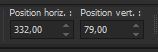
-Drücke das( M) zum deaktivieren
Ihre Arbeit sieht jetzt so aus -Sehen Sie die Ebenen-Palette rechts um es zu vergleichen
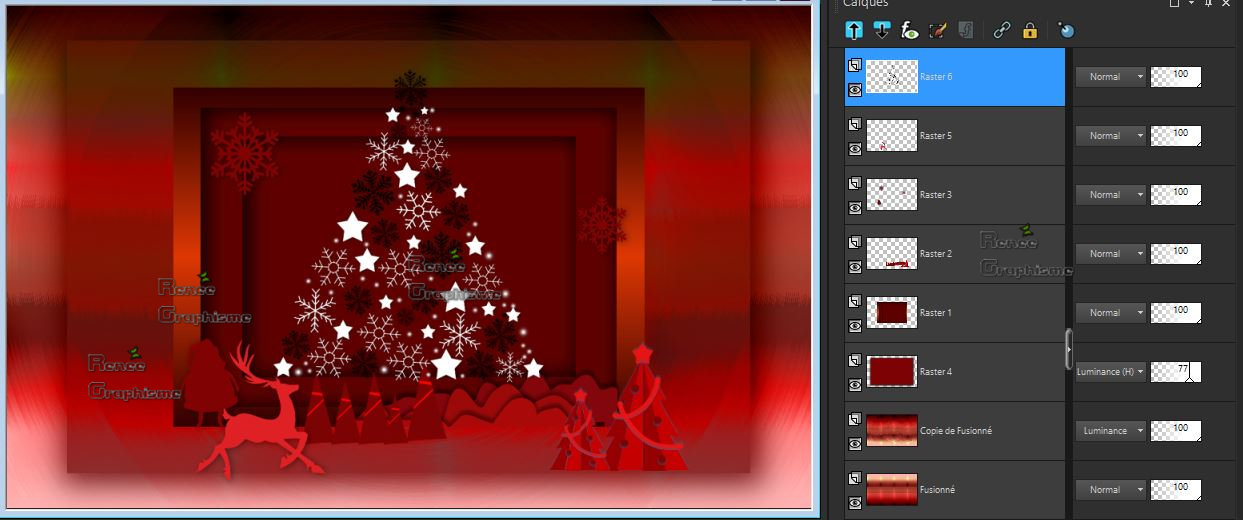
52. Schließen Sie nun die zwei unterste Ebenen in der Ebenenpalette.
- Die oberste Ebene ist aktiv
53. Ebenen- Zusammenführen- Sichtbare zusammenfassen
- Unbenennen
in "Tableau "
- Öffnen Sie den geschloßenen Ebenen von Raster 1 und Kopie von Raster 1 in der Ebenenpalette
-Aktiviere die Ebene Tableau
54. Effekte- Geometrieeffekte - Horizontalperspektive -Verzerrung auf 30 -Transparent
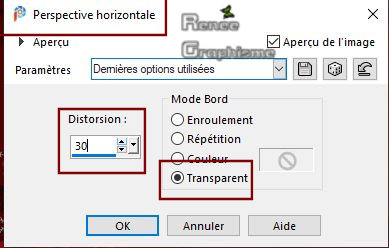
55. Aktiviere Objektauswahlwerkzeug ( K) /(Kommt in den Voreinstellungsordner von PSP) nimm die Voreinstelling- Noel 2019 und OK

56. Öffne die Tube
Tubes-DECOS_Renee_Noel-2019
- Nun noch die Verschönerung unserer Arbeit/Wir werden nun die verschiedenen Elemente die Renée gewählt hat als neue Ebene einfügen
- Alles am richtigen Platz ?
- Aktiviere die Kopie-Ebene von Raster 1 in der Ebenenpalette
57. Ebenen- Neue Rasterebene
58. Auswahl- Auswahl laden/speichern - Auswahl laden aus Datei und wähle Auswahl: . Noel-2019-7
59.Aktiviere Farbverlaufswerkzeug

Füllen sie die Auswahl mit #ffffff ( klicke 3 oder 4 mal)
Füllen sie die Auswahl mit #ffffff ( klicke 3 oder 4 mal)
Auswahl- Auswahl aufheben
60. Effekte - 3D Effekte -Schlagschatten wie eingstellt
-
Lege das Bild zur Seite (nicht schließen wir brauchen sie später wieder) 
Was gehört zur Vorweihnachtszeit wie Lebkuchen und Punsch? Na klar, einen Weihnachtsmann basteln!
61. Datei: Öffne ein transparentes Bild : 471 x 628 Pixels
62. Auswahl- Auswahl laden/speichern - Auswahl laden aus Datei und wähle Auswahl: Pere noel renee 1
63. Eigenschaften Vordergrund:Setzte den VG auf Farbverlauf und wähle: ‘’‘’bkgr18’’’’
Erstellen Sie ein Vordergrund-lineares Farbverlauf mit diesen Einstellungen
Aktiviere Farbverlaufswerkzeug
 Füllen sie die Auswahl mit dem Farbverlauf bkgr18 Füllen sie die Auswahl mit dem Farbverlauf bkgr18
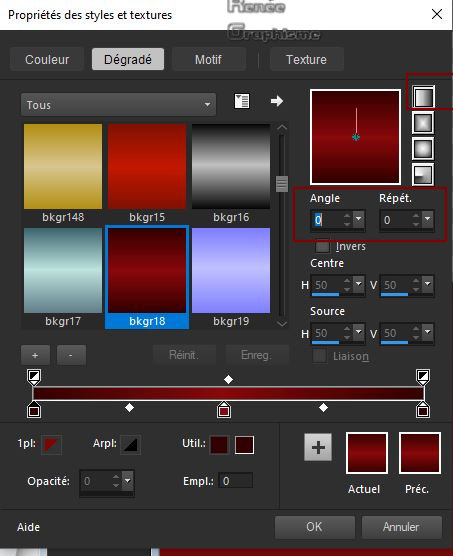
Auswahl- Auswahl aufheben
- Materialeigenschaften:Setze die VG-Farbe auf #ffffff – Setze die HG-Farbe auf #d0d5dc =7
- Eigenschaften Vordergrund: Erstellen Sie ein Vordergrund-Hintergrund (Nova) Farbverlauf mit diesen Einstellungen
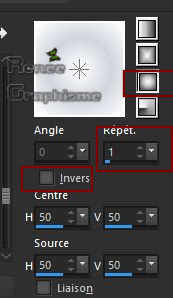
64. Ebenen- Neue Rasterebene
65. Auswahl- Auswahl laden/speichern - Auswahl laden aus Datei und wähle Auswahl: Pere noel renee 2
66.Aktiviere Farbverlaufswerkzeug
 Füllen sie die Auswahl mit dem Farbverlauf Füllen sie die Auswahl mit dem Farbverlauf
Auswahl- Auswahl aufheben
67. Ebenen- Neue Rasterebene
68. Auswahl- Auswahl laden/speichern - Auswahl laden aus Datei und wähle Auswahl: Pere noel renee 3
69.Setze die HG-Farbe auf #f4f0e1=8
Aktiviere Farbverlaufswerkzeug

Füllen sie die Auswahl mit #f4f0e1
Füllen sie die Auswahl mit #f4f0e1
Auswahl- Auswahl aufheben
70. Effekte- Plugins Eyecandy 5 Impact Extrude -Tab- Settings-User Settings und nehmen sie die voreingestellten Werte Preset :
PereNoel-extrude-renee
71. Ebenen- Neue Rasterebene
72. Auswahl- Auswahl laden/speichern - Auswahl laden aus Datei und wähle Auswahl: Pere noel renee 4
73.Setze die HG-Farbe auf #4a463e =9
Aktiviere Farbverlaufswerkzeug

Füllen sie die Auswahl mit #4a463e
Füllen sie die Auswahl mit #4a463e
Auswahl- Auswahl aufheben
74. Ebenen- Neue Rasterebene
75. Auswahl- Auswahl laden/speichern - Auswahl laden aus Datei und wähle Auswahl: Pere noel renee 5
76.Aktiviere Farbverlaufswerkzeug
Füllen sie die Auswahl mit der VG-Farbe #ffffff
Auswahl- Auswahl aufheben
77. Ebenen- Neue Rasterebene
78. Auswahl- Auswahl laden/speichern - Auswahl laden aus Datei und wähle Auswahl: Pere noel renee 6
79.Setze die HG-Farbe auf #ca0b0b
Aktiviere Farbverlaufswerkzeug

Füllen sie die Auswahl mit #ca0b0b
Füllen sie die Auswahl mit #ca0b0b
Auswahl- Auswahl aufheben
- Aktiviere die Ebene von Raster 1 in der Ebenenpalette
80. Bild-Leinwandgröße mit diesen Einstellungen
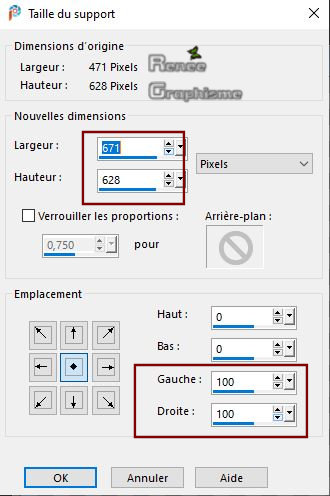
81. Effekte- Plugins Eyecandy 5 Impact perspective shadow Tab- Settings-User Settings und nehmen sie die voreingestellten Werte- Preset
-Noel-2019 -1
- Aktiviere die oberste Ebene in der Ebenenpalette
82. Öffne die Tube Tubes-DECOS_Renee_Pere_Noel 2019
Öffne die Tuben -Füge als neue Ebene ein und verschieben sie es an die richtige Stelle
- So sieht das Bild nun aus
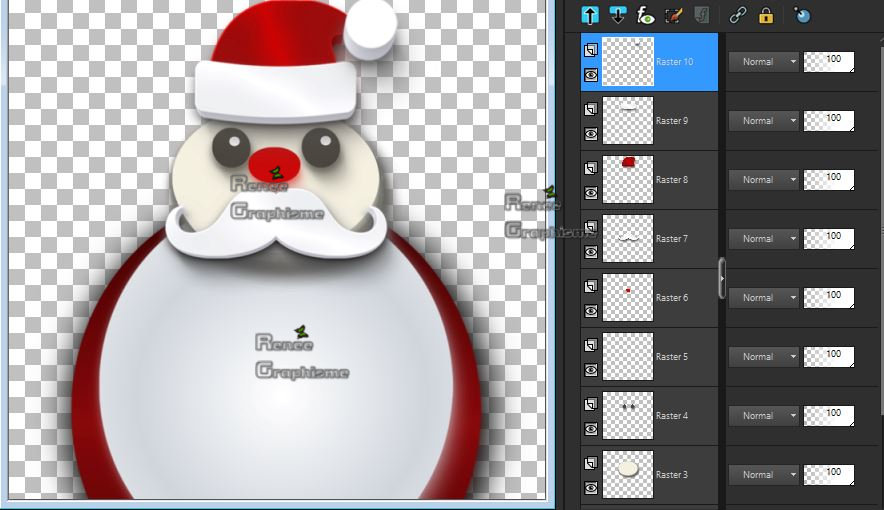
- Alles am richtigen Platz ?
83.Ebenen- Zusammenführen- Sichtbare zusammenfassen
84. Bild- Größe ändern mit 65 %
85. Bearbeiten- Kopieren !!!!
-
Nimm das Bild die du bei Schritt 60 zur Seite gestellt hast.( Original)
86. Aktivieren Sie ihr Bild-Bearbeiten -Als neue Ebene einfügen
87. Drücke das K auf der Tastatur - Position X 617,00-Position Y 38,00
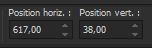
88. Öffne die Tube ‘’Renee_NOel2019-Etoile.pspimage’’ -Bearbeiten- Kopieren - Aktivieren Sie ihr Bild-Bearbeiten -Als neue Ebene einfügen
-Verschieben sie die Tube an ihren Platz (Weihnachtsmann)
89. Auswahlwerkzeug (S) -Rechteck -Randschärfe auf 18

- Selektieren Sie diesen Abschnitt wie im Screen zu sehen

Drücke die ENTF-TASTE 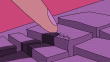
Auswahl- Auswahl aufheben
- Die Tube ist leicht verschoben /Verschieben sie die Tube an ihren Platz /Richtige Platzierung ist wichtig !!!
90. Bearbeiten- Inhalte kopieren-Alle Ebenen kopieren !!!!!!
91. Öffne die Tube
Renee_NOel-2019- Cadre in Ihrem PSP
92. Bearbeiten- Als neue Ebene einfügen ( Cadre=Frame)
93. Ebenen- Zusammenführen- Sichtbare zusammenfassen
94. Bild- Größe ändern mit 999 Pixels
95. Öffne die Tube "
titres "(Es gibt verschiedene Textmodelle).
Bearbeiten -Als neue Ebene einfügen und verschieben
96. Ebenen- Zusammenführen- Alle zusammenfassen.
Speichern als JPG

Ich wünschen Ihnen allen ein schönes Weihnachtsfest
Ich hoffe es hat Ihnen genau soviel Spaß gemacht wie mir es zu schreiben.
Ren้e
Diese Lektion wurde von Renée geschrieben 15 -10 2019
Ausgabe
in 2019
*
Jede Ähnlichkeit wie mit anderen Lektionen ist rein zufällig . *
* Vergessen sie bitte unsere Übersetzer , Tubers und Skripteverfasser nicht und bedanken sie sich für ihre mühevolle Arbeit.
Danke schön
|




 Übersetzungen
Übersetzungen